H.265 コンバーター: H.265 ビデオをより互換性のある形式で共有
H.265 は、帯域幅の消費を抑えながら高品質のビデオを配信するビデオ コーデックまたは圧縮規格です。したがって、H.26 で 4K ビデオを見たことがあるかもしれません。しかし、この規格は MP4 形式ほど普及していないため、互換性を高めるためにこのようなビデオを変換するには H.265 コンバーターが必要になる場合があります。その結果、より大きな共有スケールを持つことができます。一方、信頼性の高い H.265 コンバーターにより、変換を簡単に実現し、品質の損失を減らすことができます。詳細については、以下の 5 つの H.265 コンバーターをご覧ください。
ガイドリスト
パート 1: H.265 形式とは パート 2: 5 つの最高の H.265 コンバーター [Windows/Mac/オンライン] パート 3: H.265 コンバーターに関する FAQパート 1: H.265 形式とは
H.265 は HEVC (High-Efficiency Video Coding) とも呼ばれ、産業用圧縮規格です。 H.264(AVC)の後継コーデックでもあり、4Kなどの高画質映像の解凍や符号化を効率よく行うために開発されました。効率が良く、帯域幅の消費が少ないため、ブロードキャストで広く使用されています。さらに、H.265 には、通常、このような形式で圧縮されたビデオは、他の形式に比べてサイズが小さいという別のメリットもあります。

パート 2: 5 つの最高の H.265 コンバーター [Windows/Mac/オンライン]
H.265 形式には多くの利点がありますが、すべてのメディア プレーヤーがこのようなビデオをサポートしているわけではないため、特にコンピューターに組み込まれている場合は、ビデオを共有するのに最適な方法です。したがって、H.265ビデオをより適切に処理し、それらを共有または編集する際の柔軟性を高めるために、トップ5の最高のH.265コンバーターを以下に示します.以下の 5 つのコンバーターには、デスクトップ用の H.265 コンバーターとオンラインの H.265 コンバーターの両方が含まれており、コンバーターに対する期待をすべて満たすことができます。
1. AnyRec 動画変換【Windows/Mac】
AnyRec ビデオコンバーター 変換のほぼすべての要件を満たすことができるデスクトップ用の汎用コンバーターです。信頼のH.265コンバーターとして、 AnyRec ビデオコンバーター H.265 と他のフォーマットとの間で簡単に変換できます。一方、ビデオ エンコーダー、ビットレート、フレーム レートなどの基本設定を微調整して、変換中に適切な出力ファイルを作成できます。変換の目的がソーシャル メディアで H.265 を共有することである場合、この H.265 コンバーターは、ソーシャル メディアの設定に基づいて適切に設計されたプリセットも提供します。

ほぼすべての種類のビデオおよびオーディオ形式をサポートします。
H.265 形式を変換するための複数のデバイス プリセットを提供します。
変換前にオーディオ トラックまたは字幕を追加します。
最終的なビデオ サイズを圧縮して、より多くのスペースを節約します。
安全なダウンロード
安全なダウンロード
ステップ1。この H.265 コンバータをデスクトップにダウンロードしてインストールした後、起動してメイン インターフェイスの [ファイルの追加] ボタンをクリックするか、H.265 ファイルをウィンドウにドラッグ アンド ドロップします。次に、インポートしたビデオの再生アイコンをクリックしてプレビューすることもできます。
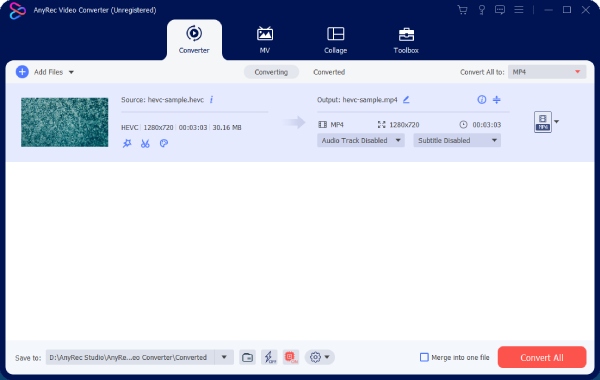
ステップ2。次に、「名前の変更」ボタンをクリックして、出力ファイルの名前を変更できます。その後、「フォーマット」ボタンをクリックしてビデオの出力フォーマットを選択します。歯車アイコンをクリックして、特定の形式の設定を調整することもできます。
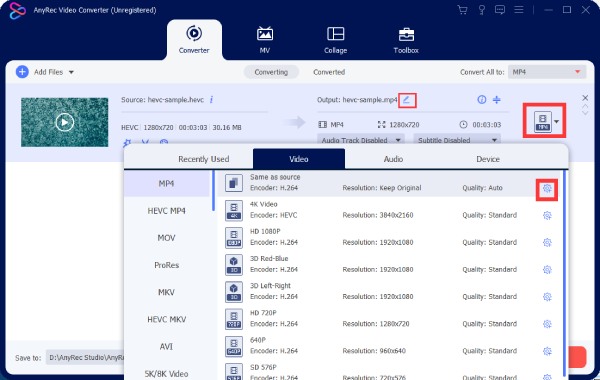
ステップ 3。[保存先] ドロップダウン ボタンをクリックして、新しい保存先フォルダーを設定できるようになりました。その後、「すべて変換」ボタンをクリックして変換を開始します。変換された H.265 ビデオがポップアップ ウィンドウに表示されます。
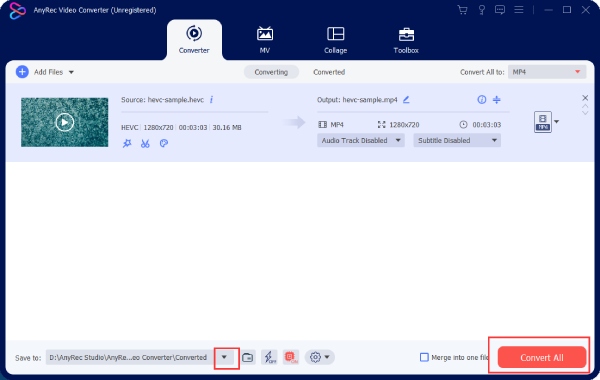
2. AnyRec フリー オンライン ビデオ コンバーター
無料サービスを希望し、いつでも H.265 ビデオを変換したい場合。 AnyRec無料オンラインビデオコンバーター あなたにとって良い選択です。これはオンラインの無料の H.265 コンバーターですが、変換のために 1 日あたりにアップロードするファイル サイズや数に制限はありません。さらに、一度に複数のファイルを異なる形式に変換することもできます。
主な特徴:
◆ 複数の一般的なビデオまたはオーディオ出力形式を提供します。
◆ 出力ファイルの基本的なビデオ設定をカスタマイズします。
◆ 複数の H.265 ビデオのバッチ変換を許可します。
ステップ1。AnyRec 無料オンラインビデオコンバーターの Web サイトにアクセスし、「ファイルを追加して開始」ボタンをクリックします。次に、ランチャーをダウンロードする必要があります。
ステップ2。その後、もう一度ボタンをクリックして、H.265 ビデオをアップロードして変換できます。次に、以下の優先フォーマットを選択できます。
ステップ 3。最後に、「変換」ボタンをクリックして、最終的なビデオを保存するフォルダーを選択します。その後、変換が開始されます。
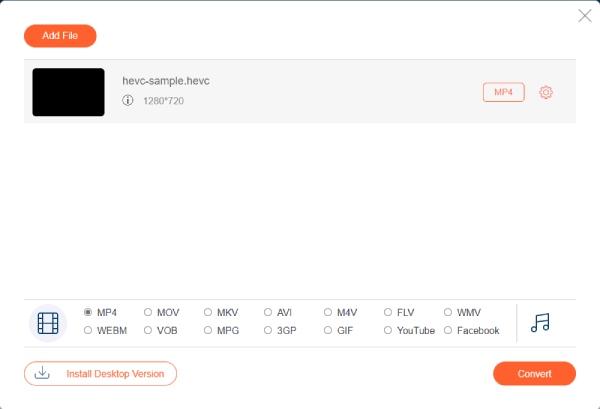
3. オンライン コンバーター – HEVC から MP4 へ
でエンコードされたビデオがある場合 HEVCコーデック、この H.265 コンバーターをオンラインで使用して、ビデオを別のコーデックでより互換性のある形式に変更する必要があります。携帯電話を含むどのデバイスからでも、オンライン コンバーターにいつでも簡単にアクセスできます。次に、数回クリックするだけで、H.265 ビデオが変換されます。
主な特徴:
◆ H.265 ビデオをトリミングして、その一部を変換します。
◆ 出力ビデオのフレーム サイズをカスタマイズします。
◆ H.265 に変換する他の形式を提供する
ステップ1。「Online Converter」の公式 Web サイトにアクセスし、「HEVC to MP4」コンバーターを見つけます。 「ファイルを選択」ボタンをクリックしてアップロードします。
ステップ2。ファイルをアップロードした後、「オプション」にチェックを入れてビデオを切り取り、そのクリップのみを変換することもできます。次に、「変換」ボタンをクリックして、最終的にビデオを変換します。
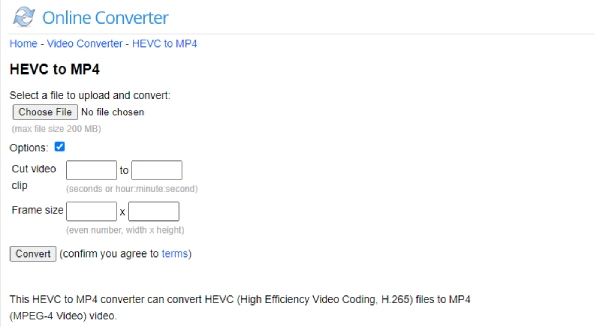
4. Convertio – HEVC コンバーター
Convertio 無料の変換を提供するオンラインの別の H.265 コンバーターです。 H.265 ビデオを変換する場合、Google ドライブや Dropbox などのオンライン サービスからソースを選択できます。その後、H.265 ビデオを簡単に変換できます。 MP4 またはオーディオ形式に変換して、オーディオを抽出できるようにします。さらに、変換前にビデオを編集したり、オーディオの音量を調整したりできます。
主な特徴:
◆ Google ドライブに保存されている H.265 動画をアップロードします。
◆ 変換前にビデオをカット、サイズ変更、または反転します。
◆ HEVC 変換用に 88 の出力形式をサポートします。
ステップ1。Convertio の公式 Web サイトで、ビデオ コンバーター セクションを見つけて、HEVC コンバーター ツールに移動します。
ステップ2。[ファイルを選択] ボタンをクリックして、H.265 ビデオをアップロードします。複数のビデオを追加できます。次に、出力形式を選択します。
ステップ 3。次に、「変換」ボタンをクリックします。変換が完了したら、「ダウンロード」ボタンをクリックして保存します。
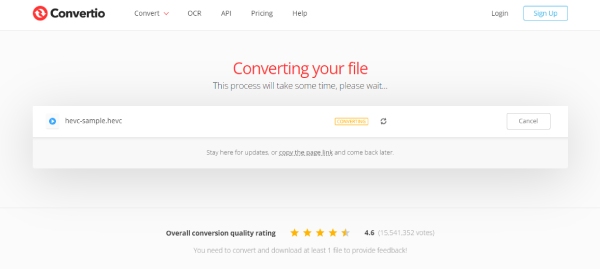
5. 123APPS - ビデオコンバーター [オンライン]
オンラインの他の H.265 コンバーターと同様に、123APPS のビデオ コンバーターも明確なレイアウトと使いやすいオペレーティング システムを備えています。見るだけで H.265 ビデオを変換する方法を学びます。さらに、このオンライン ツールの Chrome 拡張機能をインストールして、ブラウザに保存することもできます。
主な特徴:
◆ 4GB のビデオの最大サイズを許可します。
◆ URL リンク経由で H.265 ビデオをアップロードします。
◆ ファイルをアップロードするための無制限のサービスを提供します。
ステップ1。123APPS 公式 Web サイトで Video Converter を見つけ、「OPEN FILE」ボタンをクリックしてアップロードします。
ステップ2。以下の最終ファイルの形式を選択してください。最終的なビデオの解像度を変更することもできます。
ステップ 3。次に、「変換」ボタンをクリックします。その後、「ダウンロード」ボタンをクリックしてコンピュータに保存するか、Google ドライブや Dropbox に保存することもできます。
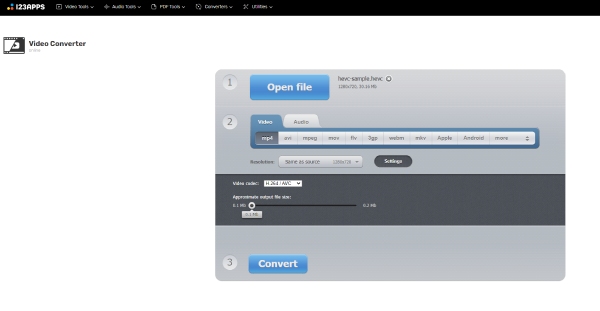
パート 3: H.265 コンバーターに関する FAQ
-
H.265 コンバーターなしで Windows で H.265 ビデオを再生するには?
コンピューターにサードパーティのプレーヤーをインストールして、H.265 ビデオを再生できます。たとえば、VLC Media Player は優れた選択肢であり、完全に無料です。または、Microsoft Store から HEVC ビデオ拡張機能を追加して、組み込みのプレーヤーで H.265 ビデオを再生することもできます。
-
H.265 コンバーターを使用した後、元のファイルは破損しますか?
いいえ、そうはなりません。上記で推奨されている少なくとも 5 つの H.265 コンバーターによって、H.265 ファイルの元のメディア コンテンツが損なわれることはありません。これらのコンバーターは確実かつ安全にファイルを変換します。
-
H.265 コンバーターを使用して HEVC ビデオからオーディオを抽出するにはどうすればよいですか?
変換中の出力形式として、MP3 などのオーディオ形式を選択するだけです。次に、H.265 ビデオからオーディオを抽出できます。参考までに、上記のコンバーターはすべてこれを行うのに役立ちます。
結論
これからは、5 つの最高の H.265 コンバーターと、それらの使用方法の詳細な手順を手で説明します。その後、すべてのデバイスで問題なく H.265 ビデオを変換できます。また、これらのビデオは、変換後に必要なプラットフォームに簡単に共有できます。
